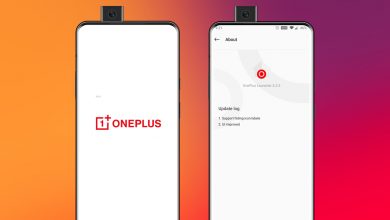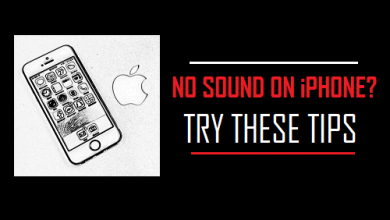Как сделать резервную копию старого iPhone на новый iPhone

[ad_1]
📱⭐
Приобретение нового iPhone может быть захватывающим. Это также может вызвать стресс, когда вы не знаете, как перенести данные со старого устройства на новое. Чтобы продолжить с того места, где вы остановились на старом устройстве, вы хотите переместить все данные, включая ваши сообщения, видео и фотографии, на новое устройство. Один из способов сделать это — создать резервную копию всех данных на старом устройстве, а затем восстановить резервную копию на новом устройстве. В этой статье мы покажем вам, как сделать это эффективно.
- Метод 1. Резервное копирование iPhone и на новый iPhone полностью с помощью iTunes
- Способ 2. Резервное копирование iPhone и выборочное восстановление на новый iPhone с помощью стороннего инструмента
1. Резервное копирование iPhone и на новый iPhone полностью с помощью iTunes
iTunes предлагает отличное решение для переноса данных со старого iPhone на новый. Вот как это сделать.
Шаг 1. Сделайте резервную копию старого iPhone
Чтобы сделать резервную копию вашего старого iPhone с помощью iTunes, выполните следующие простые действия.
1. Запустите iTunes, а затем подключите устройство к компьютеру с помощью USB-кабеля.
2. Выберите iPhone, когда он появится в iTunes, и нажмите «Резервное копирование сейчас».
3. Дождитесь завершения резервного копирования, а затем перейдите в «Настройки iTunes» > «Устройства» («Правка» > «Настройки для ПК»), чтобы найти только что созданную резервную копию.

Шаг 2. Восстановите резервную копию на новом устройстве
Чтобы восстановить только что созданную резервную копию на новом устройстве, выполните следующие простые действия.
1. Откройте iTunes и подключите устройство с помощью USB-кабеля.
2. Выберите iPhone, когда он появится в iTunes, а затем выберите «Восстановление резервной копии».

3. Выберите резервную копию, которую вы создали в первой части выше, и нажмите «Восстановить» и дождитесь завершения процесса.

2. Резервное копирование iPhone и выборочное восстановление на новый iPhone
Хотя iTunes может быть отличным способом передачи данных на новый iPhone, он имеет множество ограничений. Одним из наиболее заметных является то, что вы не можете видеть, что находится в резервной копии, и поэтому у вас мало контроля над тем, что вы можете восстановить. Если вам нужен больший контроль, вы можете рассмотреть iMyFone D-Port Pro в качестве предпочтительного инструмента резервного копирования и восстановления. Ниже приведены некоторые функции, которые делают D-Port Pro лучшим выбором.
iMyFone D-Port Pro Инструмент резервного копирования и восстановления iPhone

Ключевая особенность:
- Вы можете использовать D-Port Pro для создания полной резервной копии и восстановления вашего iPhone одним щелчком мыши.
- Это особенно полезно, когда вы хотите создавать резервные копии и восстанавливать только сообщения, данные WhatsApp и данные WeChat.
- Вы также можете использовать его для экспорта более 20 типов данных с вашего устройства, резервного копирования iTunes и резервного копирования iCloud.
Попробуйте бесплатноПопробуйте бесплатно
Шаг 1. Сделайте резервную копию вашего старого iPhone
Для начала загрузите и установите D-Port Pro на свой компьютер, а затем выполните следующие простые шаги, чтобы создать резервную копию вашего старого iPhone.
1. запустите программу на своем компьютере, а затем подключите старый iPhone к компьютеру с помощью USB-кабелей. Программа должна обнаружить iPhone.
2. Из «Резервное копирование и экспорт с устройства», выберите «Сделать полную резервную копию».

3. Нажмите «Резервный», и программа автоматически начнет делать резервную копию. Держите устройство подключенным на протяжении всего процесса.

Шаг 2. Восстановите резервную копию на новый iPhone выборочно
Чтобы восстановить полную резервную копию или часть резервной копии на новом устройстве, выполните следующие простые действия.
1. Запустите программу и затем из «Восстановить резервную копию на устройстве«, выберите резервную копию, которую вы только что создали. Нажмите «Следующий».

2. Подключите устройство к компьютеру, а затем либо выберите «Восстановить полную резервную копию» или «Восстановить частичную резервную копию». Если вы выберете «Восстановить частичную резервную копию” вам нужно будет выбрать тип данных, которые вы хотите восстановить, и отсканировать выбранные данные.

3. Выберите типы данных, которые вы хотите восстановить. Вы можете восстановить сообщения, данные WeChat, WhatsApp.

4. Нажмите «Восстановить‘, чтобы начать процесс, и все выбранные данные будут восстановлены на новом iPhone.

[ad_2]
Заключение
В данной статье мы узнали
Как сделать резервную копию старого iPhone на новый iPhone
.Пожалуйста оцените данную статью и оставьте комментарий ниже, ели у вас остались вопросы или пожелания.